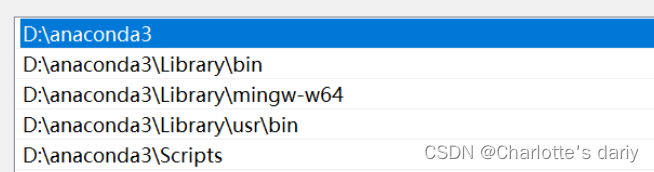1.安装anaconda3
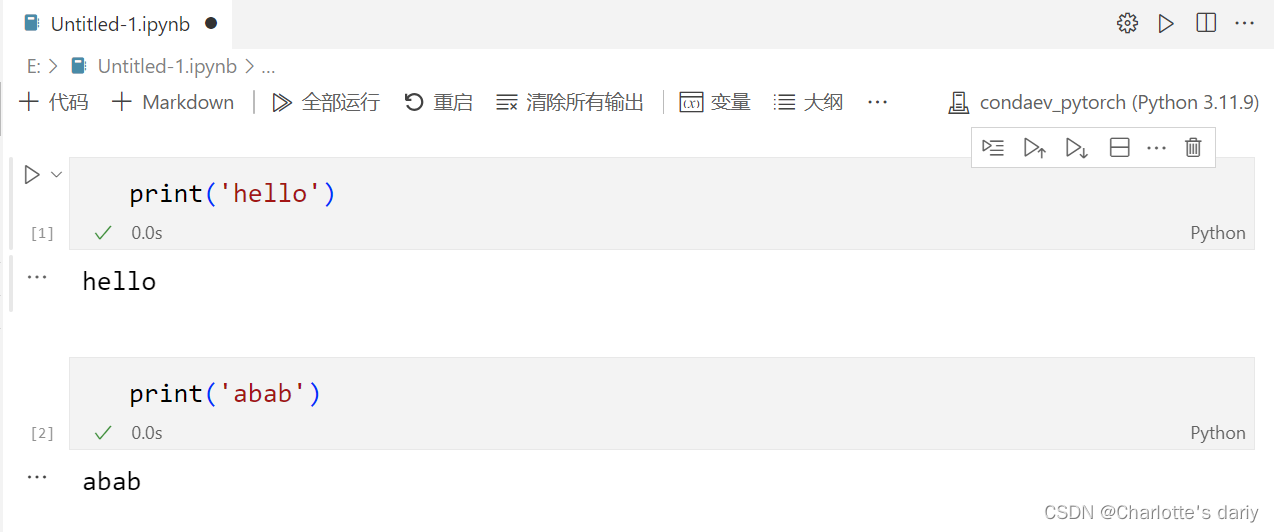
1.1卸载pyhon环境(没有安装过python可跳过该步骤)
如果安装过python,需要先卸载python,并检查在高级系统设计的变量path中是否还有路径
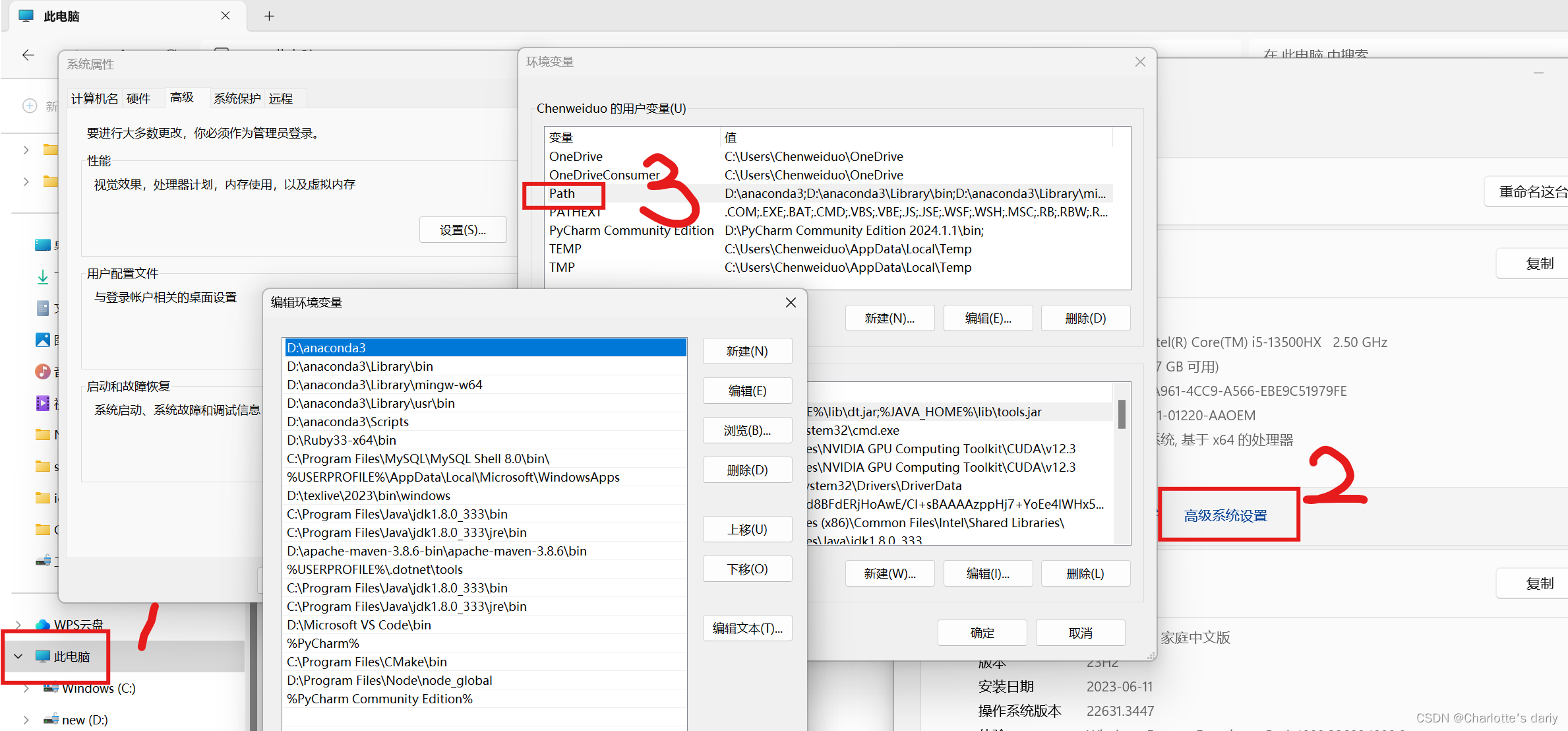
如果没有的话就可以直接下载:anaconda下载
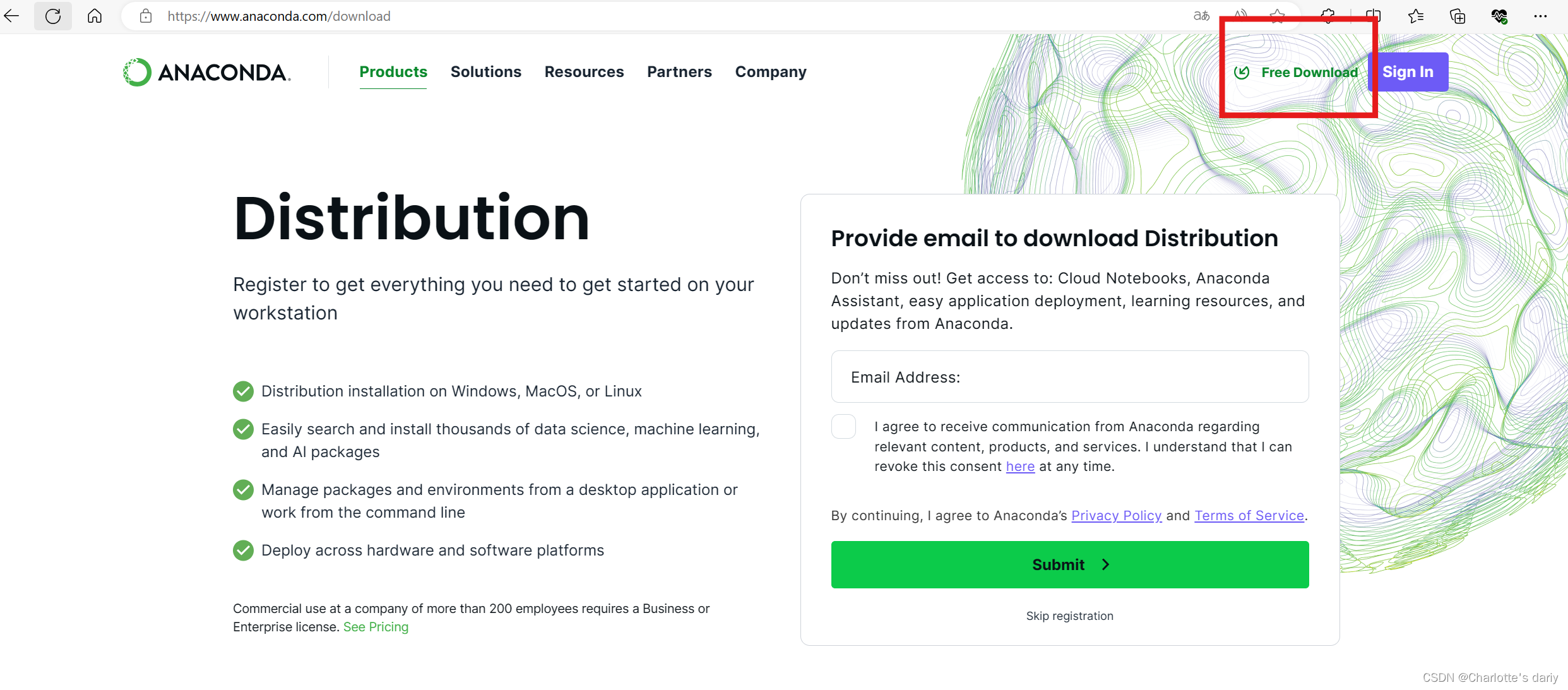
1.2安装anaconda之后,需要在path里添加如下路径:
D:\anaconda3
D:\anaconda3\Librarybin
D:\anaconda3\Library\mingw-w64
D:\anaconda3\Library\usr\bin
D:\anaconda3\Scripts
并把它们上移到最上方,这样在命令行查找conda里面安装的python时就不会出错
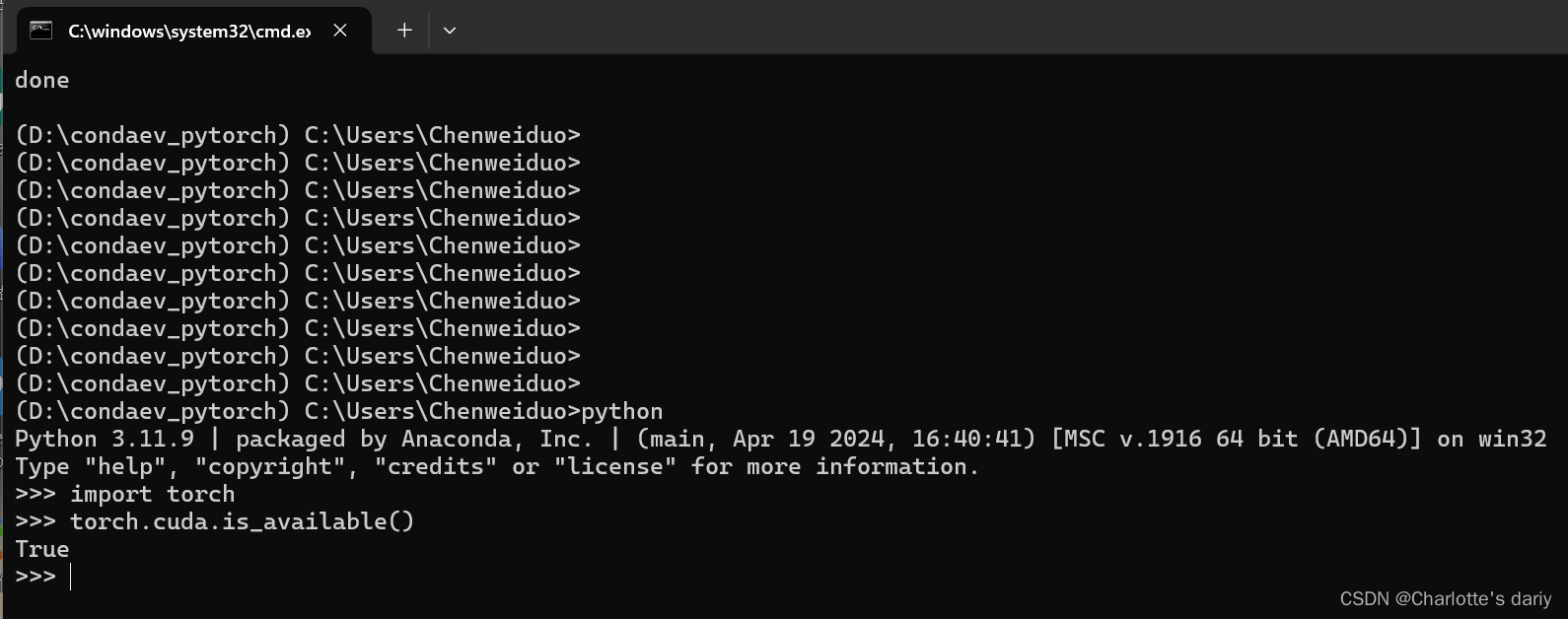
1.3创建虚拟环境,激活环境
名称和python版本都可以修改
创建环境: conda create --prefix=F:\condaenv\env_name python=**3.7 **
激活环境: activate F:\condaenv\env_name
conda create --prefix=F:\condaenv\env_name python=3.7
activate F:\condaenv\env_name
jupyter notebook已经在anaconda里下好了
2.安装vscode
2.1vscode安装
vscode下载
2.2安装插件
**python **和 jupyter

2.3创建.ipynb文件,并写入简单的代码,新建一下代码单元格

2.4选择虚拟环境中的python.exe进行编译

3.完成
版权归原作者 Charlotte's diary 所有, 如有侵权,请联系我们删除。